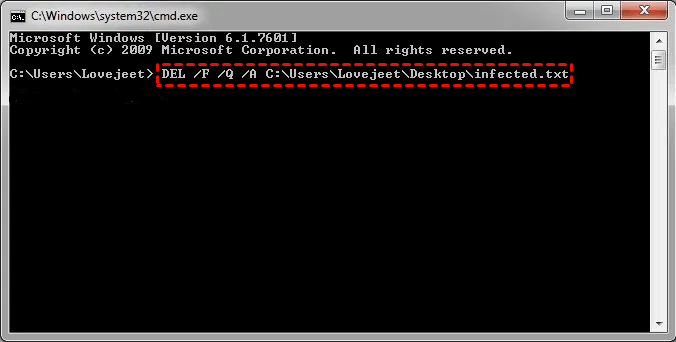Как принудительно удалить файл (файлы) в Windows 10?
Если вам не удалось удалить файл или папку в Windows 10, вы можете обратиться к этому посту, чтобы понять, почему файл/папка не может быть удален(а), и как принудительно его/ее удалить.
Сценарий: Не удается удалить файл в Windows 10
“Я попытался удалить ненужный файл с жесткого диска в Windows 10 Explorer. Однако мне говорят, что файл используется процессом и не может быть удален. Что мне нужно сделать, чтобы файл исчез? Есть ли какие-либо предложения по принудительному удалению файла?”
Иногда вы можете столкнуться с папкой, которую невозможно удалить. Чтобы устранить эту проблему, необходимо сначала выяснить причину. Давайте разберемся, почему вы не можете удалить файлы на вашем Windows.
Почему некоторые пользователи не могут удалить файл или папку в Windows 11/10/8/7?
Скорее всего, это связано с тем, что другая программа в данный момент пытается получить доступ к файлу, даже если других программ не видно. Когда файл открыт другим приложением или процессом, Windows 11/10 блокирует его, делая невозможным его удаление, изменение или перемещение в другое место. Как правило, приложение автоматически разблокирует файл, когда он больше не используется. Однако, это происходит не всегда. В некоторых случаях файл может не быть успешно разблокирован, и если вы попытаетесь выполнить какое-либо действие, будет показано предупреждение.
Файл или папка используется: Файл или папка в данный момент используется другой программой или процессом.
Недостаточные права: Пользователь не имеет необходимых прав для удаления файла или папки.
Файл или папка является только для чтения: Файл или папка настроены как только для чтения.
Длинный путь файла или недопустимые символы: Имя файла или имя папки может быть слишком длинным или содержать недопустимые символы.
Системный файл или папка: Файл или папка могут быть критическим системным файлом, который Windows защищает от удаления.
4 способа принудительного удаления файла на Windows 10,11
Неудивительно столкнуться с неудачей при попытке удаления файла. Защита от записи, поврежденный диск, вирусная инфекция и др. могут помешать вам удалить файл с жесткого диска, SD-карты или USB-накопителя. Вы можете получить сообщение о том, что файл используется, у вас нет прав на выполнение этой операции, или файл не существует, хотя вы его видите. В разных ситуациях вы можете предпринять соответствующие меры для устранения проблемы невозможности удаления файлов. Или выберите один из четырех способов для принудительного удаления файла или папки.
Способ 1. Принудительное удаление файла или папки через CMD
Командная строка (CMD) — это встроенный инструмент командной строки в Windows 10 и других операционных системах Windows. Он может выполнять множество операций, включая принудительное удаление файлов, форматирование разделов и др. Чтобы жестко удалить файл с помощью CMD, выполните следующие шаги:
Примечание: Этот способ не отправляет файл в корзину и удаляет файл напрямую. Если вы хотите восстановить удаленный файл, можете использовать программное обеспечение для восстановления данных.
Шаг 1. Нажмите “Windows” ”R”, введите “cmd” и нажмите клавишу “Enter”, чтобы запустить CMD от имени администратора.
Шаг 2. В появившемся окне впишите “del /f /q /a директория файла” и нажмите клавишу “Enter”.
Совет: /f = удалить файлы только для чтения; /q = отключить подтверждение удаления; /a = удалить архивированные файлы и папки.
Способ 2. Принудительное удаление файла или папки через PowerShell
PowerShell состоит из оболочки командной строки и связанного с ней языка сценариев. Этот инструмент может помочь вам настраивать системы и автоматизировать административные задачи. Также вы можете использовать его для принудительного удаления файла, выполнив следующие два шага:
Примечание: Этот способ также не отправляет файл в корзину и сразу удаляет файлы напрямую.
Шаг 1. Нажмите “Windows” ”R”, введите “” и нажмите “OK”, чтобы перейти к интерфейсу PowerShell.
Шаг 2. Введите “Remove-Item –путь к файлу –force” и нажмите клавишу “Enter”.
Совет: Параметр –force можно использовать для удаления файлов только для чтения или скрытых файлов.
Способ 3. Удаление файлов в безопасном режиме
Обычно, если вы сталкиваетесь с заблокированным файлом, вы можете просто перезагрузить устройство, чтобы разблокировать его. Если это не помогает, вы можете перейти в безопасный режим, чтобы разблокировать и удалить файл.
Шаг 1. Откройте «Настройки» > Нажмите «Обновление и безопасность» > Нажмите «Восстановление» > В разделе «Дополнительные параметры запуска» нажмите кнопку «Перезагрузить сейчас».
Шаг 2. Нажмите «Устранение неполадок» > «Дополнительные параметры» > «Параметры загрузки».
Шаг 3. Нажмите кнопку «Перезагрузить».
Шаг 4. В «Параметры загрузки» нажмите F4, чтобы включить безопасный режим.
Используйте Проводник, чтобы найти и удалить ранее заблокированные файлы в безопасном режиме. Затем перезагрузите устройство как обычно, чтобы выйти из безопасного режима.
Способ 4. Принудительное удаление упрямого файла или папки с помощью шредера файлов
Если вы новичок в компьютерах, вы можете обратиться к простому в использовании и безопасному шредеру файлов для Windows 10, 8, 7, AOMEI Partition Assistant Standard. Он поможет вам принудительно удалить файлы или папки, которые невозможно удалить. Загрузите его бесплатно и посмотрите, как он работает.
Лучший Windows Disk Partition Manager и оптимизатор ПК
Предупреждение: Этот способ удаляет файлы заполнением нулями, и восстановление удаленных файлов будет затруднено даже с использованием программ восстановления данных.
Шаг 1. Установите и запустите AOMEI Partition Assistant Standard. В основном интерфейсе перейдите к «Очистка» на верхней панели инструментов и выберите «Шредировать файлы».
Шаг 2. В появившемся окне нажмите «Добавить файлы» или «Добавить папку», чтобы добавить файлы или папку, которые вы хотите удалить навсегда.
Шаг 3. Выберите «Write Zero» как метод шредирования. Если вы хотите использовать другие три способа шредирования, обновите до профессиональной версии.
Шаг 4. Нажмите кнопку «Шредировать», чтобы запустить операцию. Затем нажмите кнопку «Да».
Примечания:
▪ Этот инструмент значительно больше, чем просто шредер файлов, он может выполнять разнообразные задачи, включая заполнение жесткого диска нулями, клонирование HDD на HDD или SSD, проверку плохих секторов и др.
▪ Если вы используете Windows Server 2019, 2016, 2012 (R2) или 2008 (R2), вы можете использовать AOMEI Partition Assistant Server.
Бонусные советы: Можно ли восстановить удаленные файлы/папки?
Мы также предлагаем дополнительную помощь, если вы случайно удалите важный файл на своем компьютере под управлением Windows 11, 10, 8.1, 8 или 7. Удаленные файлы можно восстановить с помощью простого в использовании программного обеспечения для восстановления данных. Мое предложение — воспользоваться PartitionAssistant Recovery
Что отличает это программное обеспечение и делает его распространенным?
✔ Оно интуитивно понятно и подходит для пользователей любого уровня.
✔ Совместимо со всеми версиями Windows 11/10/8/7 и Windows Server на различных компьютерах, таких как Dell и HP.
✔ Оно может быстро сканировать ваш компьютер и восстанавливать удаленные файлы с высокой степенью успешности.
✔ Способно восстанавливать более 2000 типов данных, включая Word, Excel, PPT, видео, аудио, фотографии и электронные письма, с различных устройств хранения, таких как HDD, SSD и USB.
✔ Способно восстановить файлы из различных источников, включая случайное или намеренное удаление, временное или постоянное удаление, сбои питания.
Заключение
Если вы не можете принудительно удалить файл, используйте методы из этого поста, возможно, вы легко решите эту проблему. Убедитесь, что удаляете нужные файлы, иначе вам придется их восстанавливать позже. AOMEI Partition Assistant — это универсальный инструмент для пользователей Windows, он может помочь решить множество проблем, таких как управление пространством на диске, очистка данных, удаление ненужных файлов...